Kā iestatīt Safari ciļņu grupām piekļuvi iPhone fokusa režīmā

Safari ciļņu grupas iestatījumiem piekļūstot fokusa režīmā, varat viegli ierobežot piekļuvi nevajadzīgām cilnēm.

iPhone fokusa režīmā ir daudz iestatījumu, ko mēs varam pielāgot un izmantot, pārslēdzot savu iPhone šajā režīmā. Piemēram, Focus iPhone režīmā varat iestatīt paziņojumus konkrētām lietojumprogrammām , un, izmantojot Focus iPhone, var piekļūt cilņu grupai Safari. Safari ciļņu grupas iestatījumiem piekļūstot fokusa režīmā, varat viegli ierobežot piekļuvi nevajadzīgām cilnēm. Tālāk esošajā rakstā ir sniegti norādījumi, kā iestatīt Safari ciļņu grupu, lai piekļūtu iPhone fokusa režīmā.
Norādījumi Safari ciļņu grupu iestatīšanai, lai tām piekļūtu fokusa režīmā
1. darbība:
Tālruņa saskarnē mēs piekļūstam iestatījumiem un pēc tam noklikšķiniet uz Fokusa režīms . Pēc tam noklikšķiniet uz esošā fokusa režīma profila, kuru vēlaties izmantot, vai noklikšķiniet uz pluszīmes, lai izveidotu jaunu profilu.
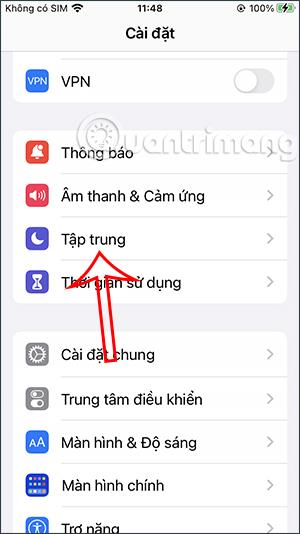
2. darbība:
Profila pielāgošanas saskarnē noklikšķiniet uz Pievienot filtru , lai pielāgotu iPhone, kā arī lietojumprogrammu, kad tiek izmantots fokusa režīms.
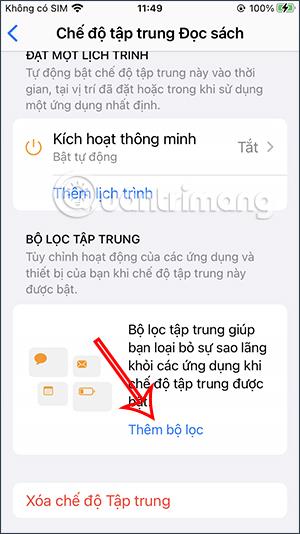
3. darbība:
Tagad jūs redzēsit, ka ir vairākas lietojumprogrammas, kurām ir atļauts izmantot vai sūtīt paziņojumus, kad mēs iPhone tālrunī izmantojam šo fokusa režīmu. Jūs noklikšķiniet uz Safari . Turpiniet noklikšķināt uz pogas Atlasīt , lai atlasītu Safari cilņu grupu, ko izveidojāt pārlūkprogrammā, lai iekļautu šajā filtra iestatījumā.
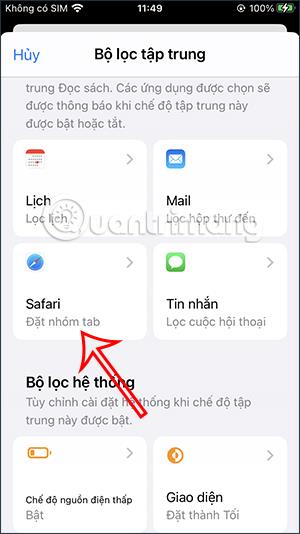
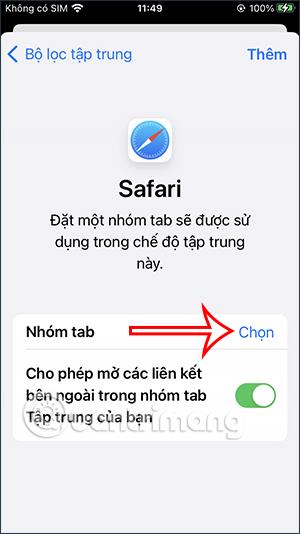
4. darbība:
Tiks parādīts to Safari cilņu grupu saraksts, kuras izveidojāt, no kurām izvēlēties. Kuru ciļņu grupu vēlaties izmantot pārlūkprogrammā Safari, piekļūstot fokusa režīmam, noklikšķiniet, lai atlasītu šo ciļņu grupu . Izmantojot šo fokusa režīmu, ir atlasīta Safari cilņu grupa.
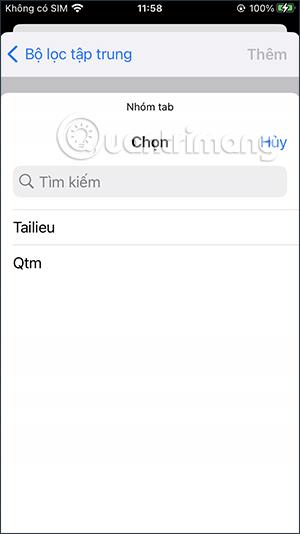

5. darbība:
Lietojot, varat arī mainīt Safari ciļņu grupu, kas iestatīta jūsu izvēlētajā fokusa režīmā. Tagad vēlreiz noklikšķiniet uz ciļņu grupas, lai pielāgotu to atbilstoši savām vēlmēm.
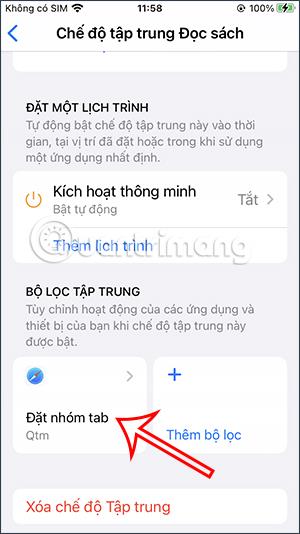
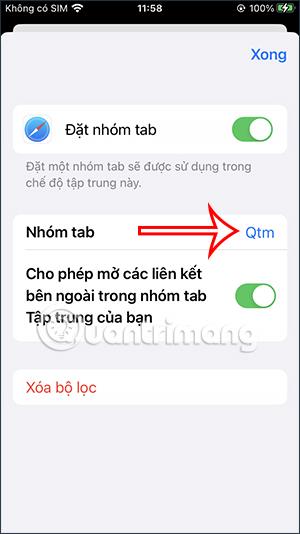
6. darbība:
Mēs vēlreiz noklikšķināsim uz jaunās Safari cilnes grupas, lai pievienotu fokusa režīmu. Varat arī noklikšķināt uz Notīrīt filtru, lai noņemtu Safari ciļņu grupas iestatījumu, izmantojot šo fokusa režīmu.
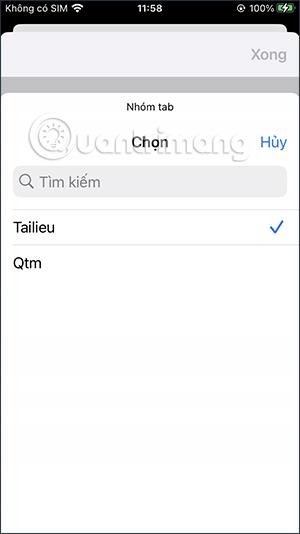
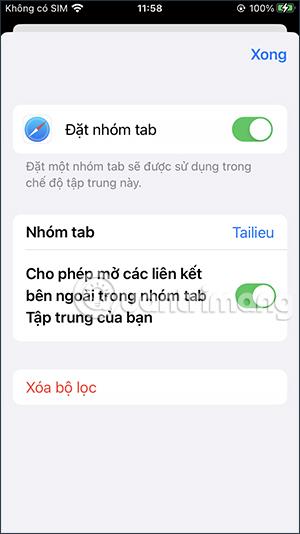
Videoklipā Safari cilņu grupai tiek piekļūts iPhone fokusa režīmā
Sound Check ir neliela, bet diezgan noderīga funkcija iPhone tālruņos.
iPhone lietotnē Fotoattēli ir atmiņu funkcija, kas izveido fotoattēlu un videoklipu kolekcijas ar mūziku, piemēram, filmu.
Kopš pirmās palaišanas 2015. gadā Apple Music ir izaudzis ārkārtīgi liels. Līdz šim tā ir pasaulē otrā lielākā maksas mūzikas straumēšanas platforma pēc Spotify. Papildus mūzikas albumiem Apple Music ir arī mājvieta tūkstošiem mūzikas videoklipu, diennakts radiostaciju un daudzu citu pakalpojumu.
Ja vēlaties savos videoklipos iekļaut fona mūziku vai, konkrētāk, ierakstīt atskaņoto dziesmu kā videoklipa fona mūziku, ir ļoti vienkāršs risinājums.
Lai gan iPhone tālrunī ir iebūvēta lietotne Weather, dažreiz tā nesniedz pietiekami detalizētus datus. Ja vēlaties kaut ko pievienot, App Store ir daudz iespēju.
Papildus fotoattēlu kopīgošanai no albumiem lietotāji var pievienot fotoattēlus koplietotajiem albumiem iPhone tālrunī. Varat automātiski pievienot fotoattēlus koplietotajiem albumiem, atkārtoti nestrādājot no albuma.
Ir divi ātrāki un vienkāršāki veidi, kā Apple ierīcē iestatīt atpakaļskaitīšanu/taimeri.
App Store ir tūkstošiem lielisku lietotņu, kuras jūs vēl neesat izmēģinājis. Parastie meklēšanas vienumi var nebūt noderīgi, ja vēlaties atklāt unikālas lietotnes, un nav patīkami sākt bezgalīgu ritināšanu ar nejaušiem atslēgvārdiem.
Blur Video ir programma, kas aizmiglo ainas vai jebkuru saturu, ko vēlaties tālrunī, lai palīdzētu mums iegūt attēlu, kas mums patīk.
Šis raksts palīdzēs jums instalēt Google Chrome kā noklusējuma pārlūkprogrammu operētājsistēmā iOS 14.









